曾經嘗試過為 PDF 檔案添加註解嗎?您可能知道這有多麼困難和耗時。如果您使用不合適的PDF 註釋器,情況可能會更糟。為了幫助您解決問題,我們測試了市場上的許多 PDF 註釋器,我們列出了這 16 種工具及其功能、優點和缺點,以便您可以選擇您需要的工具。
第 1 部分:前 10 名免費和付費離線 PDF 註釋器
1.UPDF -最好的PDF註釋器
UPDF 是一個強大的 PDF 註釋器,此PDF註釋工具支援在PDF中新增高亮、底線、刪除線、便條紙、文字方塊、圖章、貼紙和不同形狀進行註解。如果您想用自己的風格進行註釋,您也可以使用鉛筆來完成,它允許您在 PDF 上隨意畫。它具有用戶友好的介面和簡單的導航,專為方便用戶而設計。除了註釋功能外,UPDF 還允許您輕鬆編輯、轉換、OCR、保護和組織 PDF 頁面。更重要的是,它的UPDF AI可能會讓你大吃一驚,因為它可以幫助你對PDF進行總結、解釋、翻譯、聊天等等。想要測試所有功能,請立即透過下面的按鈕下載免費試用版。
Windows • macOS • iOS • Android 100% 安全性

優點:
- 它擁有各種強大的PDF註釋工具,包括文字方塊、突出顯示、波浪線、鉛筆、便條紙等。
- 它支援100+設計精美的貼紙供您使用。
- 一款用於閱讀、註釋、編輯、轉換、組織和密碼保護 PDF 文件的一體化 PDF 軟體。
- 與 Windows、Mac、Android 和 iOS 相容。所有版本均支援註解功能。
- 節省時間的工具。載入和查看 PDF 文件的速度極快。
- 轉換 PDF 文件時它保持格式一致。
- 它具有先進的 OCR 功能,可將掃描文件轉換為可搜尋和可編輯的格式。
- 易於使用且用戶友好的介面。
- 您只需要一個高級帳戶即可在 4 台裝置(2 台桌上型電腦和 2 台手機)上使用。現在,價格非常低,您可以在這裡升級到專業版。
缺點:
- 如果您想在註釋 PDF 後保存它,免費版本將向 PDF 添加浮水印。
如果您有興趣觀看有關如何註釋 PDF 的視頻,這個視頻非常適合您。
2. Adobe Acrobat Reader - 功能有限的免費 PDF 註釋器
Adobe Acrobat Reader 是一個標準的 PDF 註釋工具,用於註釋、評論、列印和簽署電子表單。它是免費且易於下載和安裝的。它具有多種註釋工具。它允許您輕鬆地對 PDF 文件進行簽名、協作和註釋。然而,這個免費的 PDF 註釋器僅具有基本功能。它沒有很多高級功能,例如不能編輯 PDF、轉換 PDF 格式或OCR 處理 PDF 文件。
優點:
- 與所有設備相容
- 能夠縮放和自訂工具列
- 輕鬆電子簽名
- 密碼保護 PDF 文件
- 易於導航
- 免費使用註解功能。
缺點:
- 頂級功能僅適用於付費版本。
- 付費版本非常昂貴。
- 此介面對初學者不友善。
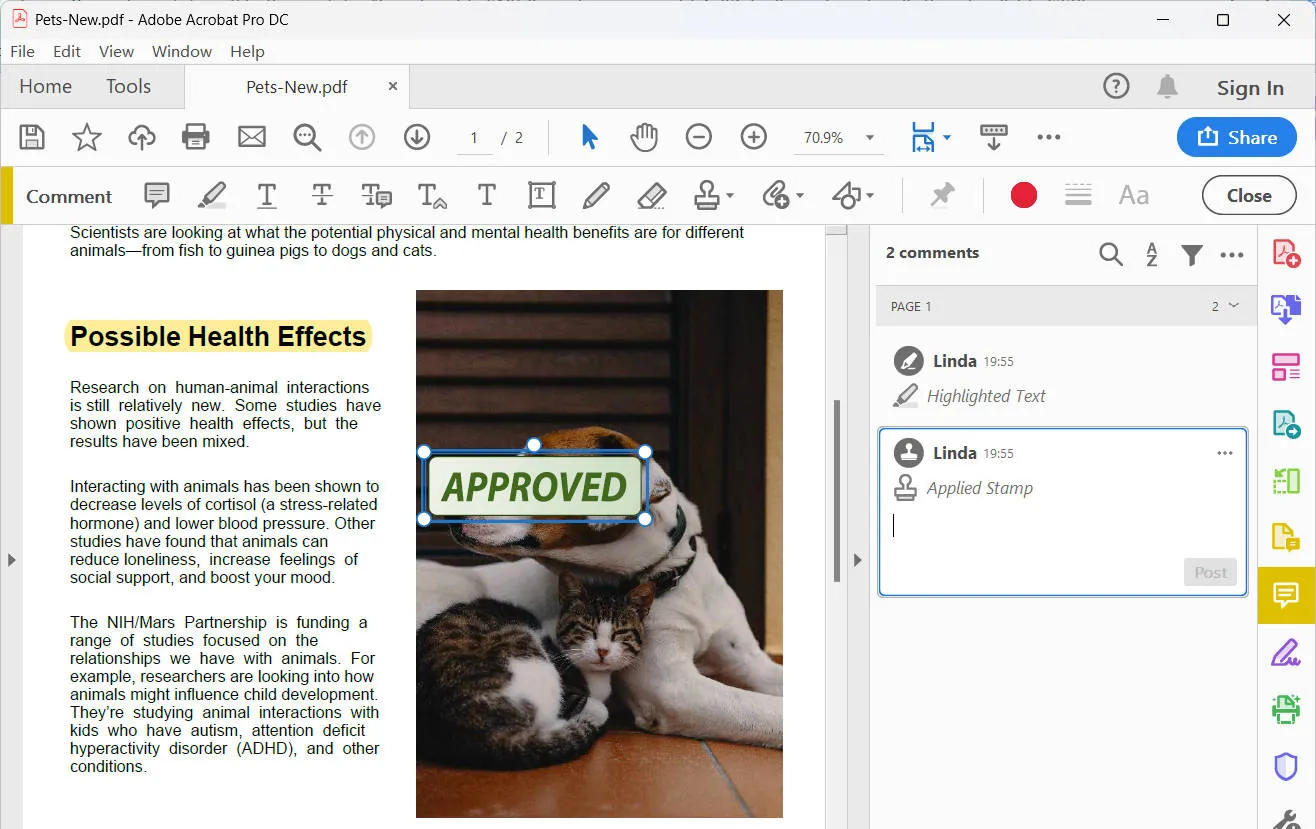
3.PDF Annotator
PDF Annotator 是一款滿足您所有 PDF 用途的獨立工具,它允許您向任何 PDF 文件添加註釋、註釋和繪圖。您可以使用此 Windows 註釋應用程式輕鬆在 PDF 頁面頂部新增註釋。其一鍵恢復原始文件的功能使其脫穎而出。
優點:
- 您可以輕鬆新增圖像。
- 從幾個虛擬可用選項新增郵票
- 可用於易於使用的佈局
- 分組和鎖定註釋
- 可以在原始文件中保存註釋
- 一個使用者友善的軟體
缺點:
- 不支援數位簽名
- 僅適用於 Windows 系統電腦
- 比較少人知道。

4.Foxit PDF
Foxit PDF 也是最好的註解和PDF 編輯器工具之一,包括打字機工具、筆記螢光筆、鉛筆等等。您可以從任何地方(桌面或行動裝置)輕鬆編輯 PDF,它是一個提供多種註釋選項的輕量級系統。
優點:
- 嵌入式社群媒體分享
- 支援Windows和Mac
- 易於使用的介面
- 進階文字編輯
缺點:
- 它不允許每個許可證有多個設備
- 它不是一個免費的註釋工具
- 如果您是初學者,找到您想要的工具有點困難

比較Foxit和UPDF,你會發現Foxit的註解工具中沒有貼紙選項。它也沒有幻燈片功能,但價格要貴得多。這就是為什麼我們建議您選擇 UPDF 的原因,請透過點擊下面的按鈕立即下載。
Windows • macOS • iOS • Android 100% 安全性
5.Nitro PDF 註釋器
Nitro PDF Pro是一款為 PDF 檔案添加註解的軟體,它配備了多種不同的功能。您可以合併、註釋、評論和編輯 PDF 文件。它還允許您將文件集合壓縮為單一可搜尋的文件。團隊協作功能可讓您輕鬆檢視、分享、註解和協作處理文件。它具有熟悉的 Microsoft Office 風格介面,易於適應。
優點:
- 易於使用的簽名工具
- 批量安全
- 掃描並 OCR PDF 文件
- 與其他選擇相比,這是一個負擔得起的選擇
- 定期更新
缺點:
- 免費模式下的功能有限
- 它不包括高級註釋工具
- 如果您想在 Windows 和 Mac 上使用它,則必須購買兩次
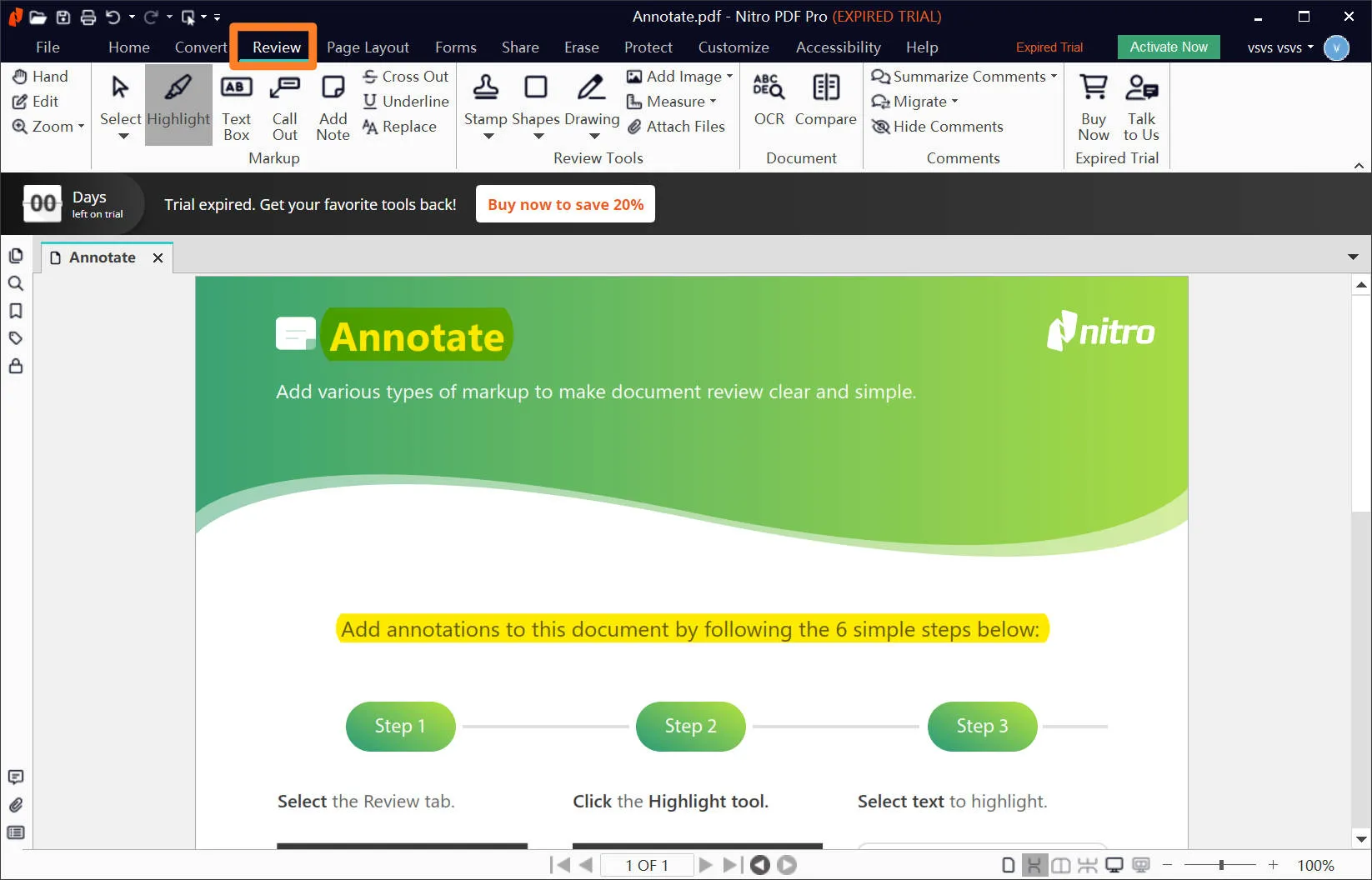
6.SwifDoo PDF註釋器
SwifDoo PDF 是一款一體化 PDF 註解軟體。它是一款輕量級軟體,可讓您建立、轉換、合併、壓縮和簽署 PDF 文件。即使是 600 頁的大文件,它也可以讓您快速查看和註釋。它具有類似於 Microsoft Word 的使用者介面,使其易於使用。如有必要,它還使您能夠輕鬆插入或替換 PDF 文件中的圖像。
優點:
- 包括免費試用選項
- 使用者友善的介面
- 無資料遺失
- PDF 文件之間即時運行
- 保護可用文件的選項
缺點:
- 僅適用於 Windows 的註解工具
- 名氣不大,知道的人也很少
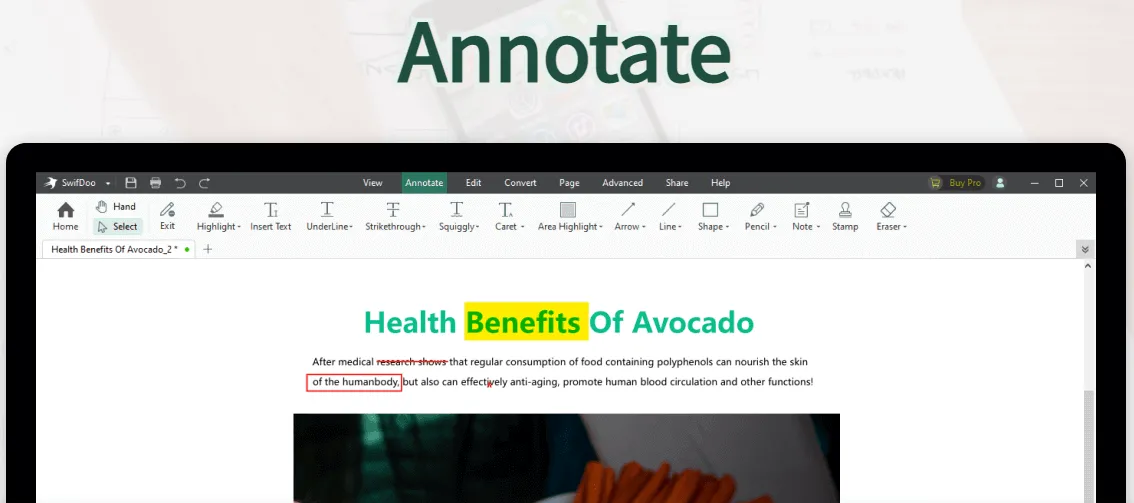
7.Soda PDF註釋器
Soda PDF 是一款與其他 PDF 工具一起建立的 PDF 註釋器軟體,讓您的生活變得簡單。它提供可跨多種裝置使用的 PDF 編輯工具。您可以使用 Soda PDF 輕鬆編輯、合併、聚合、轉換或分割 PDF 文件。下載它以用作桌面應用程式或透過網頁瀏覽器在線使用它。它的其他功能包括添加貼紙、OCR、電子簽名等等。然而,沒有足夠的註釋工具可用。
優點:
- Windows 和 Mac 支援
- 最快的 Microsoft 到 PDF 轉換器
- 支援8種語言
- 線上線下均可
- 涉及第三方雲端應用
- 支援批量處理
缺點:
- 試用版需註冊
- 最新版本報告的一些錯誤
- 線上工具的客製化選項較少
- 可用的註釋工具較少
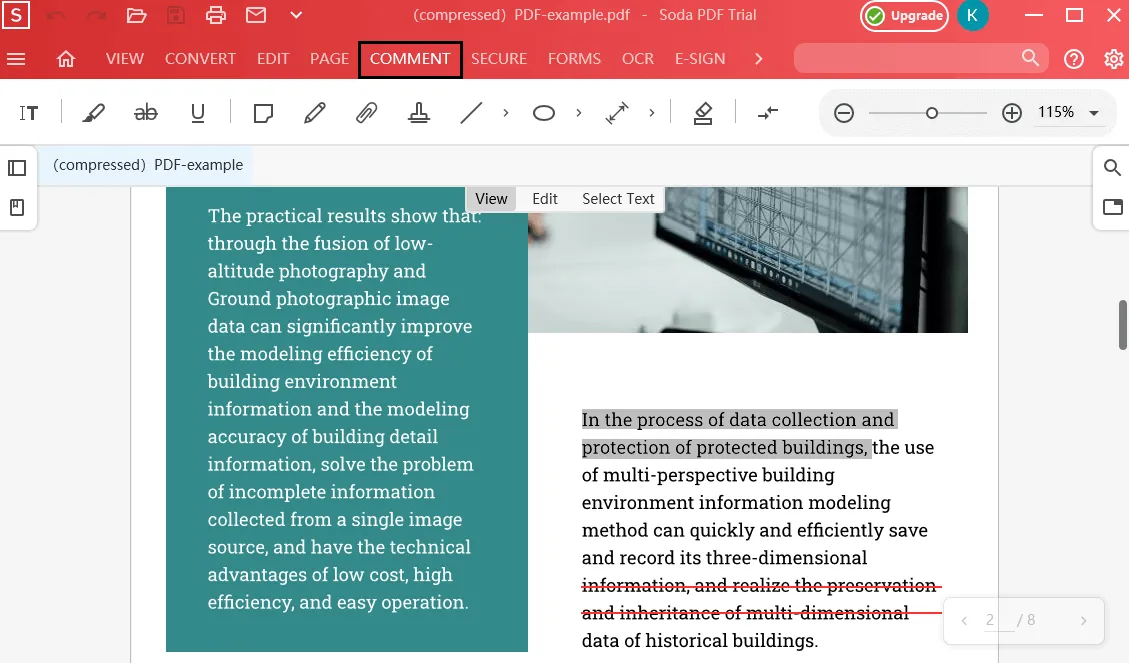
8.PDF-XChange 編輯器
PDF-Xchange Editor 是一款功能齊全的 PDF 註解工具。它可以幫助您輕鬆編輯、更正、新增或刪除文字。它的免費版本可讓您使用多種功能,包括建立、修改和突出顯示 PDF。它具有追蹤更改功能,可讓您追蹤對 PDF 文件所做的所有更改。您也可以使用此 PDF 註釋器工具移動圖形、調整圖形大小或刪除圖形。
優點:
- 提供免費和付費版本
- 改進的圖像嵌入
- 快速文字操作
- 提供軌跡變更功能
缺點:
- 僅適用於 Windows 的註釋軟體
- 免費版本有很多限制
- 介面已經過時而且有點複雜
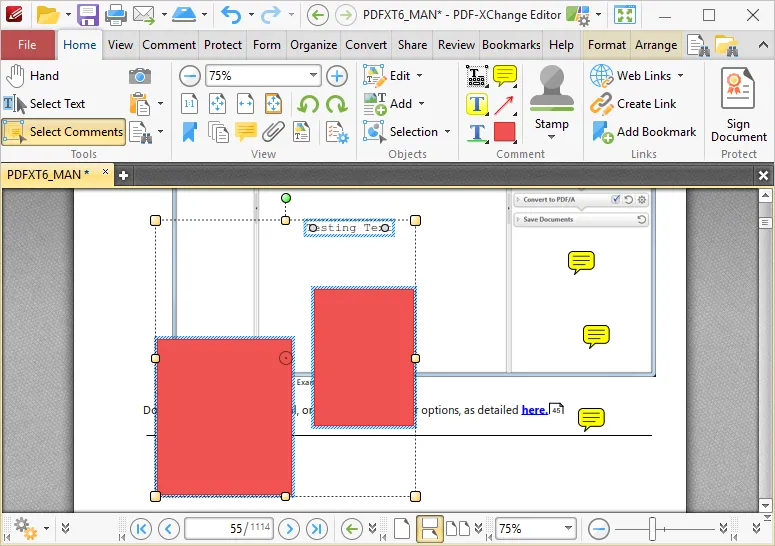
9. PDFescape - 用於註釋 PDF 的免費軟體
PDFescape 是一款免費的 PDF 註釋軟體,可讓您對 PDF 文件進行註釋和標記。它是一個線上開源 PDF 閱讀器和編輯器。您可以使用 PDFescape 編輯器輕鬆反白、下劃線和刪除線內容。它使您能夠從線上和離線可用的多種功能中進行選擇。
優點:
- 可在線上和離線使用
- 無浮水印
- 簡單易用的介面
- 提供表格填寫選項
- 線上共享文檔
缺點:
- 免費版本的功能有限
- 僅支援Windows
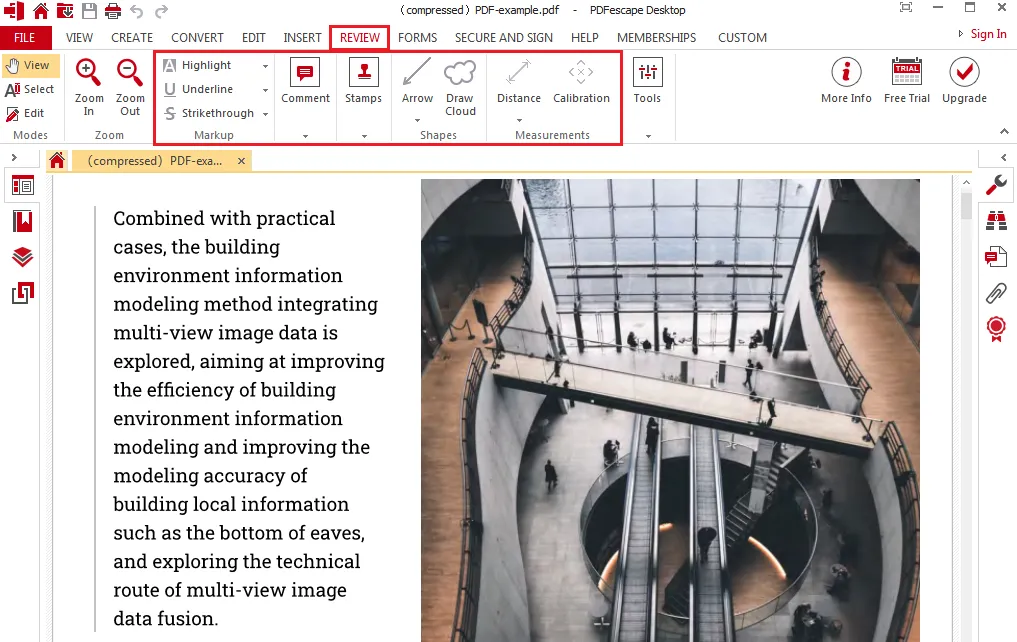
10. Qiqqa - Windows 註解器
Qiqqa 是一款免費的研究和參考管理器,供學者、研究人員和企業使用。它是一個開源平台,可讓您自動產生各種風格的引文和參考書目。新增註釋、突出顯示和自由格式繪圖,或使用 Qiqqa 一次查看多個頁面。它提供了出色的參考和文件管理。您可以將文件匯入到單獨的庫中並執行更多操作。
優點:
- 類似谷歌的力量
- 提供無限儲存空間
- 安卓應用程式可用
- 受保護且安全的 PDF
缺點:
- 僅限 Windows 的軟體
- 沒有其他與 PDF 相關的進階功能
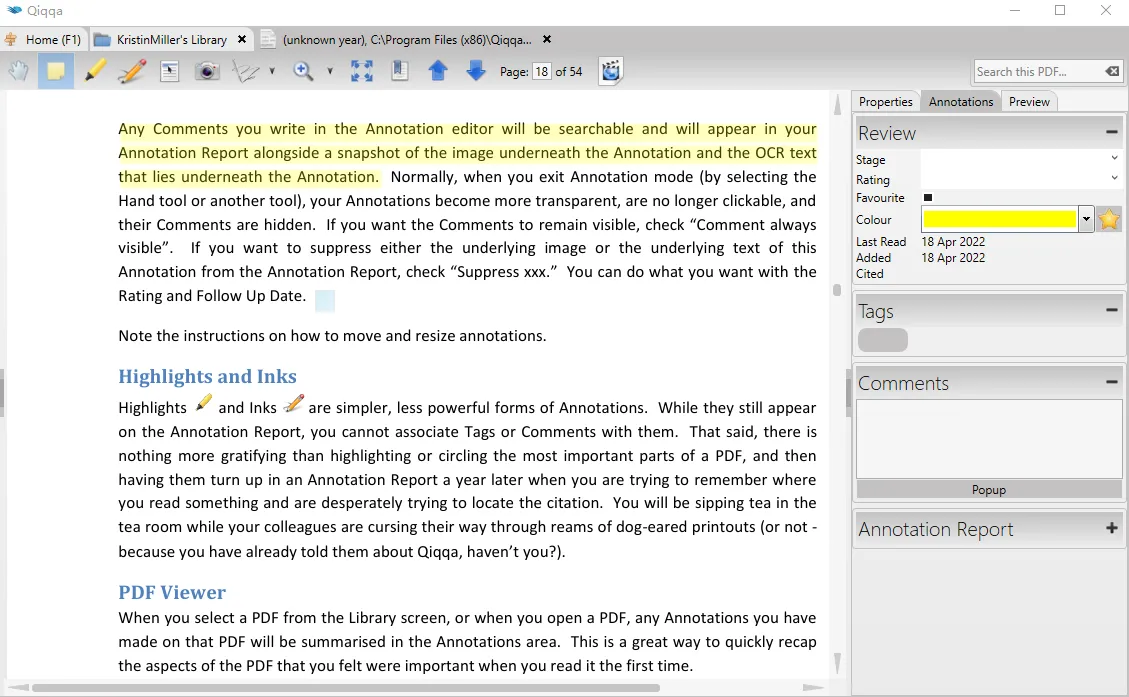
10款PDF註記器的比較
介紹完上面的十大 PDF 註釋器後,您知道哪一款您應該使用 LightPDF 的幫助,甚至可以在 edi 中使用嗎?如果沒有的話,你可以看看這個對比圖。
從下面的比較中,您會發現,作為最具成本效益的選擇,您只需購買一次UPDF,即可在所有平台上使用。與 Acrobat 和 Foxit 不同,UPDF 非常容易使用,使用者介面也很直覺。您可以閱讀、註釋、轉換、保護、組織和 OCR 處理 PDF 文件。此外,UPDF 是一個很好的Notability 替代品,提供類似的功能和易用性。只需點擊下面的按鈕即可立即下載:
Windows • macOS • iOS • Android 100% 安全性
| 工具 | 定價 | 相容性 | 方便使用 | 整體評價 |
| 1.UPDF | 39.99 美元/年 69.99 美元/永久 (一次購買,所有平台) | Windows Mac iOS 安卓 | ✔ | 5 |
| 2.Adobe Acrobat | 專業版:179.88 美元/年 標準版:155.88 美元/年 | Windows Mac iOS Android 網頁 | ✘ | 5 |
| 3.PDF Annotator | 119.99 美元/年 | Windows | ✔ | 3 |
| 4.Foxit PDF編輯器 | 從 79 美元/年到 300 美元/年 | Windows Mac iOS Android 網頁 | ✘ | 4 |
| 5.Nitro Pro | Windows:143.99 美元/一次 Mac:179.99 美元/一次 | Windows Mac | ✘ | 4 |
| 6.SwifDoo PDF | 20 美元/月 69 美元/年 159 美元/永久 | Windows | ✘ | 3 |
| 7.Soda PDF | 360:99 美元/年 業務:200 美元/年 | Windows Linux 網路 | ✔ | 3 |
| 8.PDF-Xchange | 編輯器:56 美元/年 PLUS:72 美元/年 Pro:121 美元/年 | Windows | ✔ | 3 |
| 9. PDFescape | 保費:35.88 美元/年 終極版:71.88 美元/年 | Windows 網絡 | ✔ | 3 |
| 10. Qiqqa | 119.99 美元/年 | Windows | ✔ | 3 |
第 2 部分:6 個最佳線上 PDF 註釋器
除了以上10款離線PDF註釋器之外,還有一些很棒的線上 PDF 註釋器。
線上 PDF 註釋器是在需要時編輯文件的來源。當您趕時間並想要發送正式文件時,它們是最好的選擇。這些註釋器擁有種類繁多的最佳註釋工具,因此您可以閱讀下面列出的 5 種註釋工具來了解一下:
1.LightPDF
如果您是教師,正忙於為學生準備教學大綱並想要添加一些要點,那麼使用 LightPDF 即可輕鬆完成。 LightPDF 是一個具有註釋等各種註釋的工具,可協助作者為文字添加深度、意義和附加資訊。
最好的部分是您在編輯文件之前無需下載軟體;只需訪問網站並上傳文件進行編輯即可。與許多其他免費 PDF 註釋工具不同,這個線上工具聲稱是一個安全的平台。
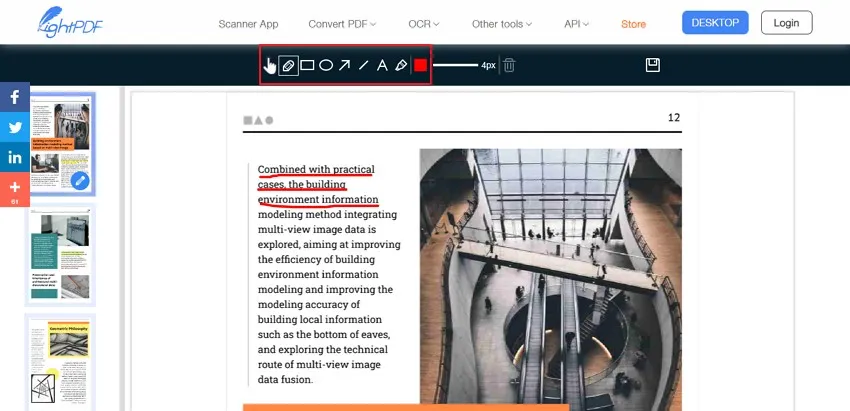
優點:
- 在 LightPDF 的幫助下,您甚至可以編輯原始 PDF 的內容。您可以自訂格式、字體、顏色和圖像。
- 它具有方便的訪問性,因為您無需建立帳戶即可使用它,並且無需獲取登入帳戶的詳細資訊即可提供所有功能。
- LightPDF有一個API工具,可以幫助您非常輕鬆地將PDF內容轉換為文本,因為它具有很高的轉換精度。對於從事商業活動的人很有幫助。
缺點:
- LightPDF的免費API功能有文件大小限制,因為它不支援或編輯大於5 MB的文件,因此人們通常更喜歡其他工具進行編輯。
2.zipBoard
zipBoard 是一個集中式 PDF 註釋工具,可讓內部和外部利害關係人就 PDF 文件進行協作並留下上下文回饋。
使用 zipBoard 的視覺審查和註釋工具 - 包括鉛筆、註釋、矩形、箭頭、螢光筆、螢幕截圖和幻燈片。 - 您可以放心地享受簡化的文件審核和批准流程,無需多次共享螢幕呼叫、冗長的電子郵件線程以及 PDF 文件審核中的清晰度。
zipBoard 可協助您加快文件審查和批准速度,以便您能夠在截止日期前完成任務。
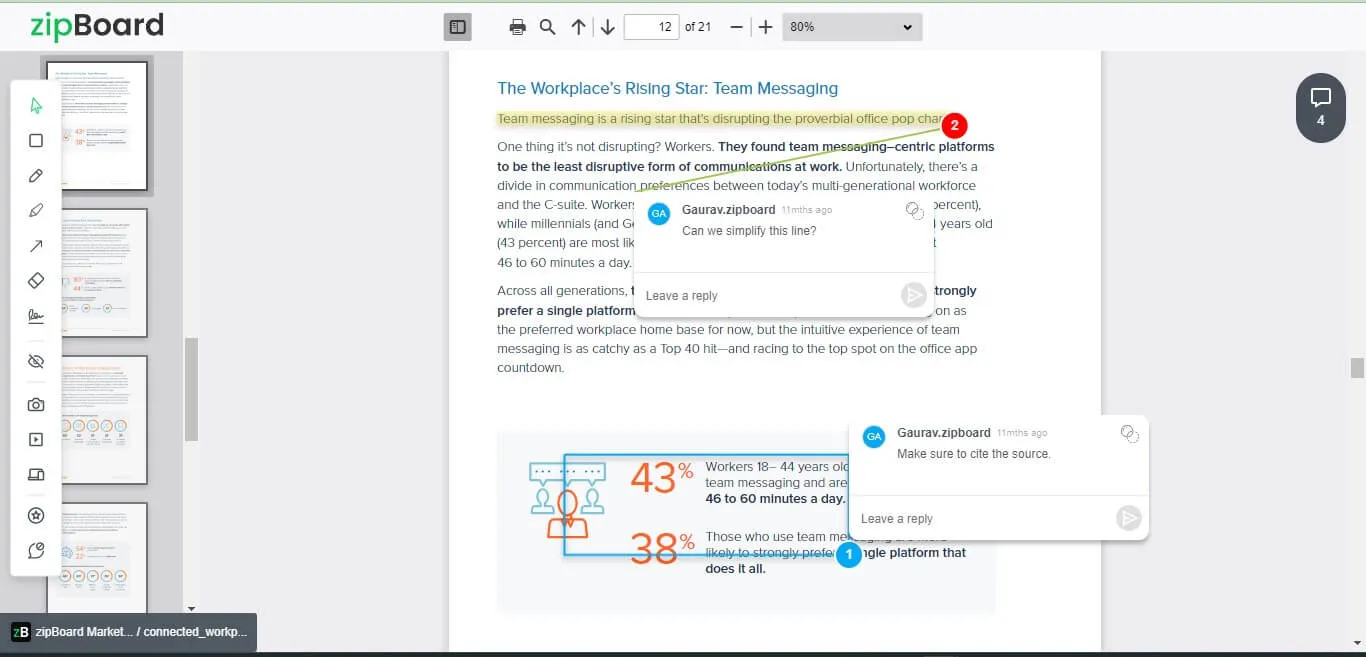
優點:
- 看板和電子表格視圖將問題和任務組織在一個地方
- 無限的合作者和項目
- 客製化核准印章和簽名以在 PDF 文件上簽字
- 多種整合(例如 Slack 和 Microsoft Teams)和 API,可與您現有的文件管理系統集成
- 靈活的共享選項 - 將 PDF 作為連結與客戶和合作者共享
- 無需下載或擴展
3. Sejda
經營大型企業絕非易事,因此共享資料和文件也變得困難。在這種情況下,您可能會遇到這樣的情況:您的客戶添加了一些不需要的報價,並且您希望他將其刪除。
告訴他如何刪除這些引號的一個簡單方法是使用 Sejda 線上 PDF 註釋工具的刪除線工具。該工具有助於剪切文件中不需要的部分,並且使用起來很方便。

優點:
- 它有很多編輯選項,但最好的部分是它可以將圖像轉換為 PDF 格式,並且您可以合併兩個檔案。
- 如果您對 PDF 文件中的文字、註釋或備註不滿意,您可以使用塗白選項輕鬆刪除註釋和備註。
- 對於初級用戶來說,它是一個非常基本的工具,具有準備文件所需的所有功能,例如浮水印。您可以將浮水印新增至編輯的檔案和圖片中。
缺點:
- 它不提供多種字體樣式,因此編輯者很難找到與 PDF 上的字體最相似的字體。
4.PDF Bob
PDF Bob 是一款令人驚嘆的 PDF 線上註釋工具,適合那些希望將所有功能和功能集中在一個地方的人。如果您正在編輯 PDF 檔案並希望繼續使用單一工具進行編輯,則必須造訪 PDF Bob 的網站。它具有廣泛的編輯和註釋工具,使用者喜歡使用它。
您可以使用它來建立不同的圖表和結構,因為它具有各種形狀,例如矩形、橢圓形等。要點。
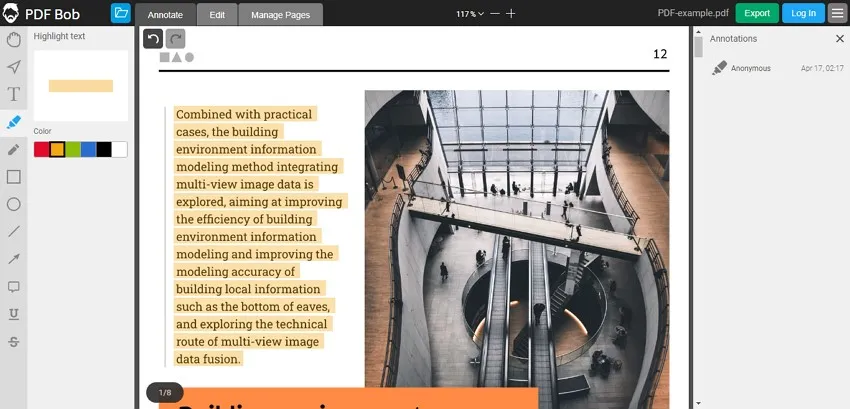
優點:
- PDF Bob 提供的一項出色功能是 Mange Pages,它可以幫助您新增頁面、重新排列它們、合併文件和刪除不需要的頁面。
- 它不僅允許導出 PDF 格式的 PDF 文件,還支援 JPEG 和 PNG 格式。
- 它提供了令人驚嘆的徒手註釋工具,例如鉛筆,兒童和成人都可以使用它們來創建自己選擇的東西。
缺點:
- 它具有許多功能,但仍缺少最高效和最有效的功能之一,例如簽署 PDF。編輯文件的人必須轉向新的編輯工具才能使用電子簽名功能。
5. PDFescape
PDFescape 是一款多功能工具,為使用者提供不同的編輯和註釋工具。由於工具及其功能多種多樣,使用者變得很舒服並且總是更喜歡使用 PDFescape。
對於上班族來說,編輯文件不再是問題,因為您可以在 PDFescape 中開啟文件並儘快向其中添加文字、形狀和註釋。除了註釋工具之外,它還具有令人驚嘆的文件轉換和編輯選項,因此您可以將其稱為一體化工具。

優點:
- 它有一個很棒的數位簽名工具,對於無法簽署包含數百頁的文件的人來說非常方便。
- 它最適合大型和小型企業和公司,因為它具有 PDF 閱讀器全面且經濟高效的功能。
- 它為用戶提供了很好的註釋選項,例如添加文字、形狀和白色。您可以使用密碼保護功能加密您的 PDF 檔案。
缺點:
- PDFescape不提供合併多個PDF文件的功能,也不支援批次處理。
6.Soda PDF
當我們談論功能齊全、工具和其他功能多樣且多功能的網路為基礎的註釋器時,我們不能忘記 Soda PDF。 Soda PDF 是一款線上 PDF 註釋工具,可確保透過編輯、審查和註釋文件提供良好的使用者體驗。
它確保用戶共享的文件和資料安全可靠。它非常適合商務官員,因為它擁有編輯官方文件(如電子簽名等)所需的所有工具。
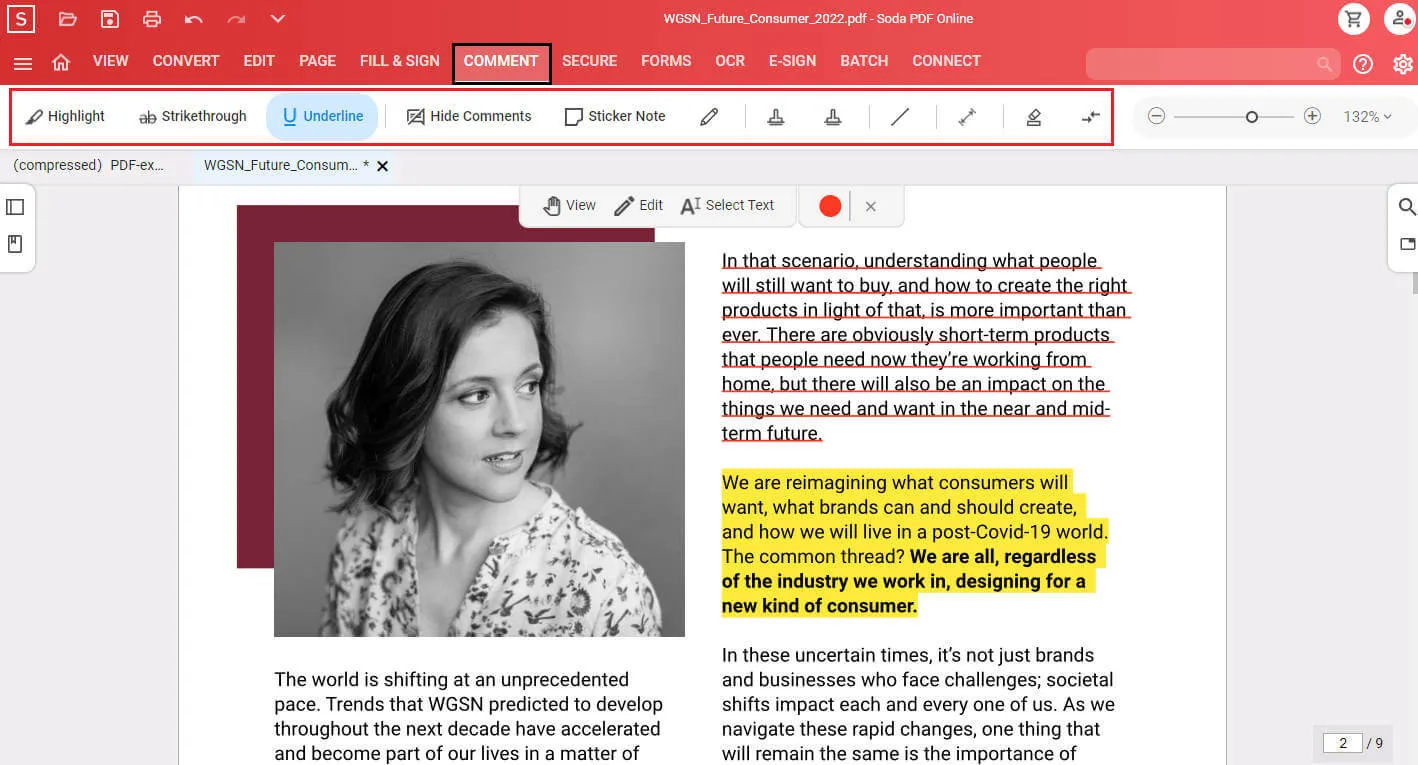
優點:
- 它是一款多功能PDF編輯器,可以將PDF文件轉換為其他格式,而且,您可以準備比手寫形式更好的專業數位形式。
- 它可以透過任何 Mac/PC 和其他小工具(如手機和平板電腦)訪問,因此如果您在旅途中,您可以輕鬆編輯 PDF 文件。
- 它提供了一個 OCR 工具,可以識別圖像上的文字並幫助將其添加到 PDF 中。透過該功能,它允許用戶創建自訂工具欄,您可以在其中添加最常用的工具。
缺點:
- Soda PDF 存在與回應時間相關的問題,因為有時它不會回應使用者的指令,使用者必須刷新網站,從而導致編輯內容遺失。
第 3 部分:選擇 PDF 註釋器的常見問題解答
Q1. PDF 註釋器是免費的嗎?
有免費的 PDF 註釋器和付費的註釋器。免費和付費工具之間存在許多差異。免費 PDF 註釋器中提供了基本註釋工具(例如「突出顯示」),但是,如果您正在尋找強大的工具,則可以選擇付費工具,它將提供更多標記選項。以UPDF為例,它提供了突出顯示、下劃線、刪除線和鬆線工具來標記文本,它還提供便籤、文本框、打字機、文本標註、圖章、貼紙、簽名、形狀、鉛筆和橡皮擦。太棒了,對吧?你現在就可以嘗試一下。
Windows • macOS • iOS • Android 100% 安全性
Q2.最好的 PDF 註釋軟體是什麼?
就我個人而言,我認為 Adobe Acrobat Pro DC 和 UPDF 是最好的 PDF 註釋軟體。原因是這兩個強大的工具提供了最強大的註釋 PDF 文件的功能。而且考慮到價格差異,(Adobe Acrobat 每年 239.88 美元,UPDF 每年 39.99 美元)我會選擇 UPDF。
Q3.PDF 註釋器有什麼用?
PDF 註釋器用於強調文件中的某些內容、添加註釋以及審查文件以與其他人合作。它被學生、教師、律師、房地產經紀人以及任何使用 PDF 格式的人廣泛使用。
Q4.如何選擇 PDF 註釋器?
選擇PDF註釋器,應考慮以下幾個方面:
- 價格合理嗎?
- 標註工具豐富又好用嗎?
- 軟體執行任務時是否穩定?
- 運轉速度快嗎?
- 除了註解功能之外,我還需要進階功能嗎?
顯然UPDF將是最好的選擇,因為它以最低的價格提供了最豐富的工具,而且載入速度非常快。
總結
PDF 註釋器讓我們的生活變得更輕鬆。它們不僅可以提高工作效率,還可以讓您使用所提供的工具與使用者無縫協作。使用上述 PDF 註釋器工具之一進行註釋、反白、轉換、新增圖章或與使用者合作。
每個工具都可以讓您輕鬆工作,並且都有自己的意義,但如果您問我最喜歡的 PDF 註釋器,我會推薦 UPDF。它可以在工作和學習中使用,並提供多種功能可供使用。您可以透過下面的按鈕下載 UPDF 以檢查所有功能。
Windows • macOS • iOS • Android 100% 安全性
 UPDF
UPDF
 Windows
Windows Mac
Mac iPhone/iPad
iPhone/iPad Android
Android UPDF AI 在線
UPDF AI 在線 UPDF 數位簽名
UPDF 數位簽名 PDF 閱讀器
PDF 閱讀器 PDF 文件註釋
PDF 文件註釋 PDF 編輯器
PDF 編輯器 PDF 格式轉換
PDF 格式轉換 建立 PDF
建立 PDF 壓縮 PDF
壓縮 PDF PDF 頁面管理
PDF 頁面管理 合併 PDF
合併 PDF 拆分 PDF
拆分 PDF 裁剪 PDF
裁剪 PDF 刪除頁面
刪除頁面 旋轉頁面
旋轉頁面 PDF 簽名
PDF 簽名 PDF 表單
PDF 表單 PDF 文件對比
PDF 文件對比 PDF 加密
PDF 加密 列印 PDF
列印 PDF 批次處理
批次處理 OCR
OCR UPDF Cloud
UPDF Cloud 關於 UPDF AI
關於 UPDF AI UPDF AI解決方案
UPDF AI解決方案  UPDF AI常見問題解答
UPDF AI常見問題解答 總結 PDF
總結 PDF 翻譯 PDF
翻譯 PDF 解釋 PDF
解釋 PDF 與 PDF 對話
與 PDF 對話 與圖像對話
與圖像對話 PDF 轉心智圖
PDF 轉心智圖 與 AI 聊天
與 AI 聊天 使用者指南
使用者指南 技術規格
技術規格 產品更新日誌
產品更新日誌 常見問題
常見問題 使用技巧
使用技巧 部落格
部落格 UPDF 評論
UPDF 評論 下載中心
下載中心 聯絡我們
聯絡我們











